filmov
tv
Как ускорить компьютер Шаг 3. Увеличиваем виртуальную память для ускорения компьютера
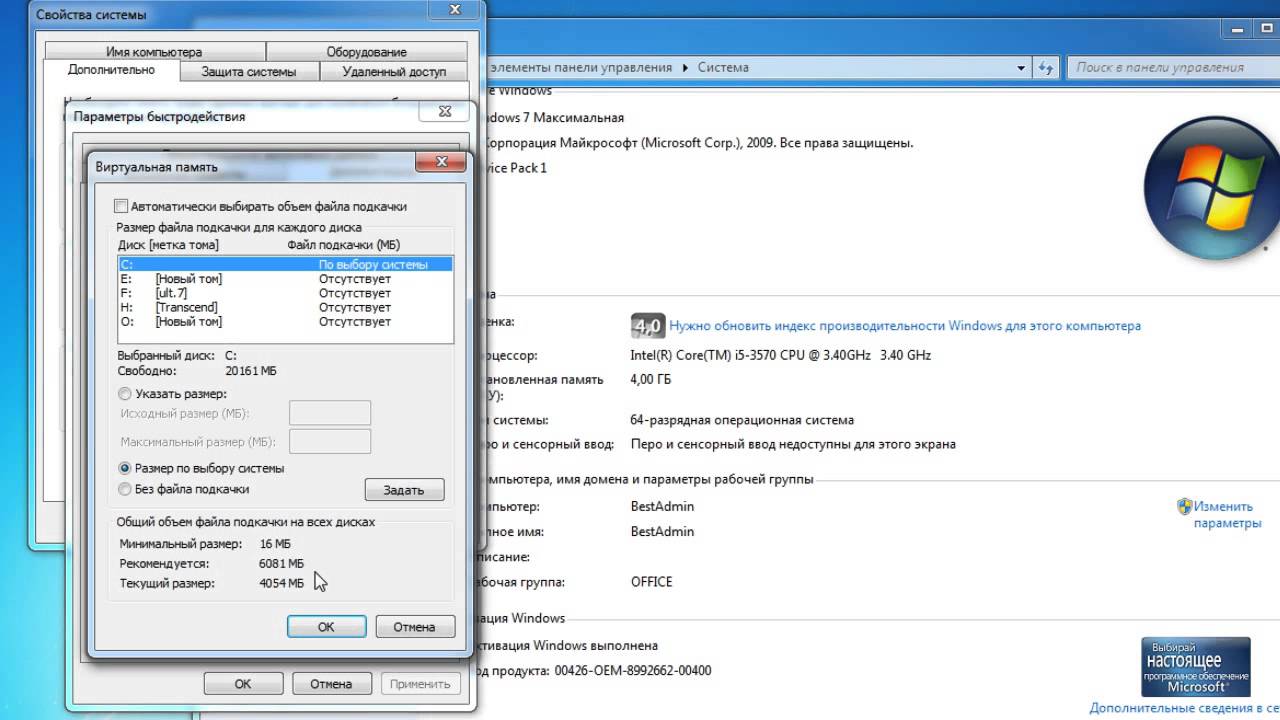
Показать описание
В данном видеоуроке мы рассмотри очень важный шаг в ускорении работы компьютера, а именно - увеличение файла подкачки! Для начала кликаем правой клавишей мыши на значке Компьютер и выбираем пункт свойства, затем переходим в раздел Дополнительные параметры системы, во вкладке Дополнительно нажимаем Параметры в графе Быстродействие.переходим во вкладку Дополнительно и в разделе Виртуальная память нажимаем Изменить. Затем указываем вручную желаемый размер файла подкачки для одного или более разделов жесткого диска, таким образом чтобы сумарный размер файла подкачки превышал размер виртуальной памяти в полтора или более раза. после установки размера файла подкачки нажимаем кнопку Задать, а затем применить. Таким образом мы ускорили компьютер за счет увеличения виртуальной памяти. Изменения вступят в силу после перезагрузки компьютера.
Как ускорить компьютер Шаг 3. Увеличиваем виртуальную память для ускорения компьютера...
Как ускорить и сделать загрузку Windows 10 быстрее! 4 Шага к скорости!...
3 СПОСОБА УСКОРИТЬ РАБОТУ ВАШЕГО ПК!!! (Windows)
Как ускорить работу Вашей Windows 10 без сторонних программ...
Как ускорить работу компьютера Шаг1. Утилита MSconfig
Как ускорить работу компьютера Шаг 4.Отключаем визуальные эффекты...
Как ускорить компьютер Шаг 5. Ускорить компьютер с помощью флэшки, технология Ready boost...
10 Шагов Которые Поднимут FPS в любой игре и Сделают Твой ПК Быстрее...
Как ускорить работу ПК ? #shorts
Как ускорить компьютер Шаг 2.5. Программа Ccleaner
Как ускорить работу системы на 50% без сторонних программ - это реально часть 2...
Как ускорить компьютер #Как повысить производительность компьютера...
Как ускорить компьютер или ноутбук в 10 раз. Как сделать компьютер на Windows 10 быстрее?...
Как ускорить работу компьютера без программ и бубна?
5 советов, как ускорить работу Windows 7
Программы и настройки, которые помогут ускорить работу вашего ПК...
Как ускорить компьютер или ноутбук в 2 раза?
Как ускорить работу Windows #3? (Очистка жесткого диска от 'хлама' и 'мусора')...
Как ускорить работу системы на 50% без сторонних программ - это реально. Смотри КАК...
✅ Как ускорить компьютер/ Ускоритель компьютера/ Оптимизация компьютера/ Настройка компьютера...
КАК ОБЕСПЕЧИТЬ БЫСТРОДЕЙСТВИЕ И УКОРИТЬ КОМПЬЮТЕР WINDOWS. Как ускорить работу компьютера #windows...
Как ускорить компьютер -_-
Как ускорить работу компьютера: Часть 2 - ускорение загрузки ПК, отключение служб...
5 СПОСОБОВ УСКОРИТЬ РАБОТУ КОМПЬЮТЕРА
Комментарии
 0:04:49
0:04:49
 0:04:27
0:04:27
 0:01:01
0:01:01
 0:09:28
0:09:28
 0:06:43
0:06:43
 0:02:50
0:02:50
 0:03:10
0:03:10
 0:08:54
0:08:54
 0:01:00
0:01:00
 0:07:27
0:07:27
 0:08:26
0:08:26
 0:00:36
0:00:36
 0:11:33
0:11:33
 0:09:01
0:09:01
 0:02:52
0:02:52
 0:00:55
0:00:55
 0:00:52
0:00:52
 0:05:08
0:05:08
 0:11:52
0:11:52
 0:28:24
0:28:24
 0:00:35
0:00:35
 0:01:02
0:01:02
 0:06:40
0:06:40
 0:02:36
0:02:36